重装系统如何分区?相信很多小伙伴在重装电脑系统后都遇到过一个烦恼 , 那就是怎样对硬盘进行分区,怕随便分区会造成文件的损害 , 但是如果不分又不方便整理和存储数据 , 小编就来给大家分享重装系统时分区方法步骤吧 。
工具/原料:
系统版本:win10系统
品牌型号:联想小新Air15 锐龙版
方法/步骤:
重装系统时分区步骤
1、右击“此电脑”,选择“管理” 。
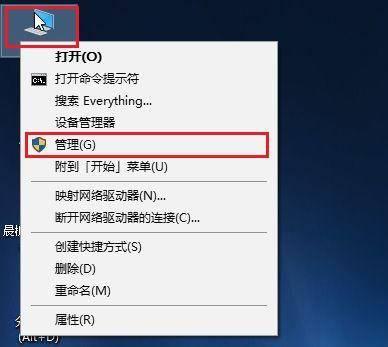
文章插图
2、弹出的窗口中,选择“磁盘管理” 。
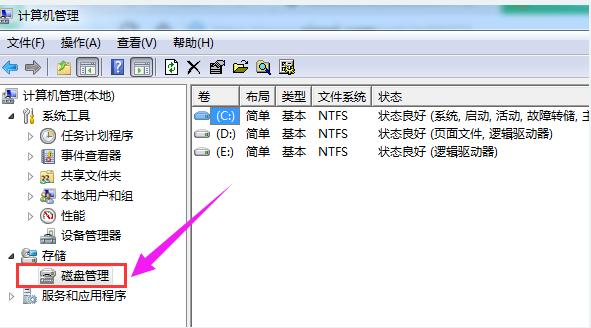
文章插图
3、在窗口的右下边可以看到磁盘 , 选中要分区的磁盘点击鼠标右键 , 选择“压缩卷” 。
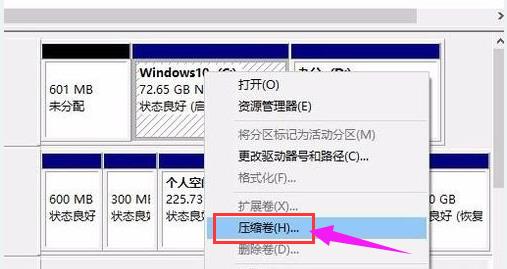
文章插图
4、系统会计算出可以压缩空间,输入需要压缩空间,然后点击“压缩”按钮 。
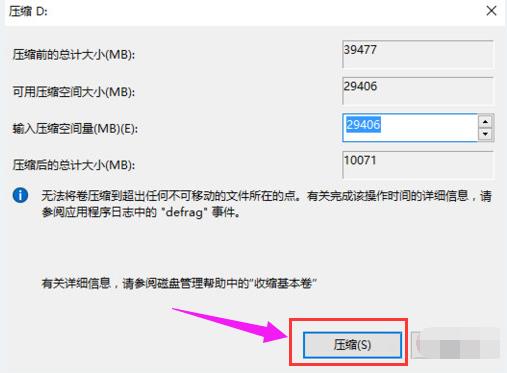
文章插图
5、压缩完成后,可看一个未分配的分区 , 右键点击,选择“新建简单卷” 。
【windows安装程序怎么分区 win10系统重装分区教程】
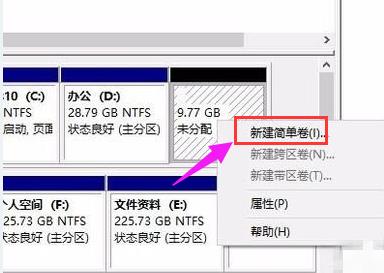
文章插图
6、在新建简单卷向导页面中,点击“下一步” 。
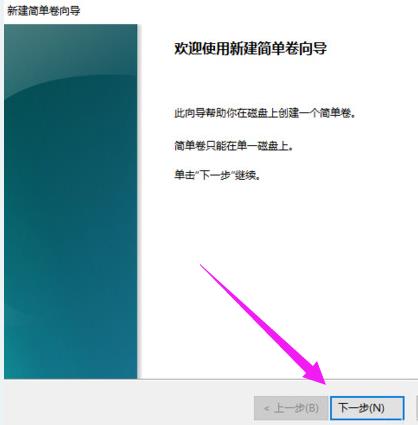
文章插图
7、继续“下一步” 。
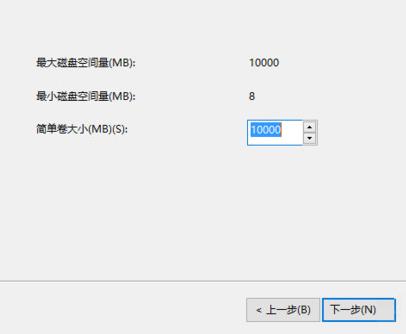
文章插图
8、在这个界面中,为新建的简单卷选择磁盘的格式,一般默认选择“NTFS”即可,继续“下一步” 。

文章插图
9、现在就可以在我的电脑看到新建的分区了 。
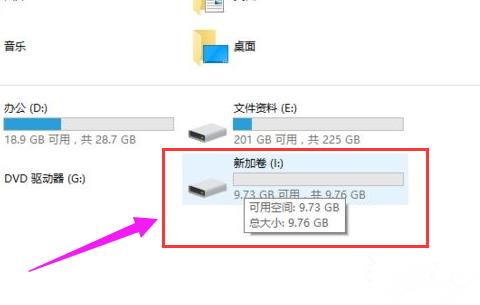
文章插图
10、最后点击“完成”,关闭此向导 。
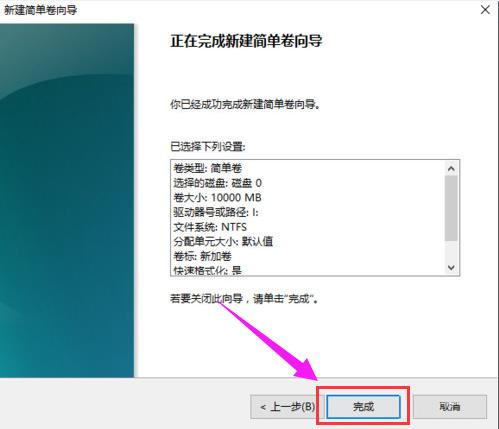
文章插图
- Windows键盘有什么功能 电脑键盘按键的作用图解
- 轻松解决Windows语言栏消失的问题 语言栏不见了?修复方法揭晓
- 图文解析:如何正确加入Windows工作组 如何加入工作组?详细步骤教程
- 揭秘:WindowsXP系统是否适合安装Office2010 XP能装Office2010吗?详细解答
- 家里电脑怎样远程办公室电脑 windows远程桌面连接命令是什么
- win10怎么给程序添加保护 数据执行保护怎么开启
- 离线地图怎么安装 百度离线地图导航怎么使用
- dnf手动更新怎么安装 地下城与勇士补丁安装路径
- windows11安装显卡驱动失败 显卡驱动更新不了怎么回事
- pe系统安装windows10方法教程 pe安装win10系统步骤
